
ActiveXコントロールをインストールしても、WindowsリポジトリにActiveXコンポーネントとして登録しなければ使えるようになりません。
前節でダウンロードしたキーボード・コントロールを登録し、ActiveX型のコンポーネントを作成してください。
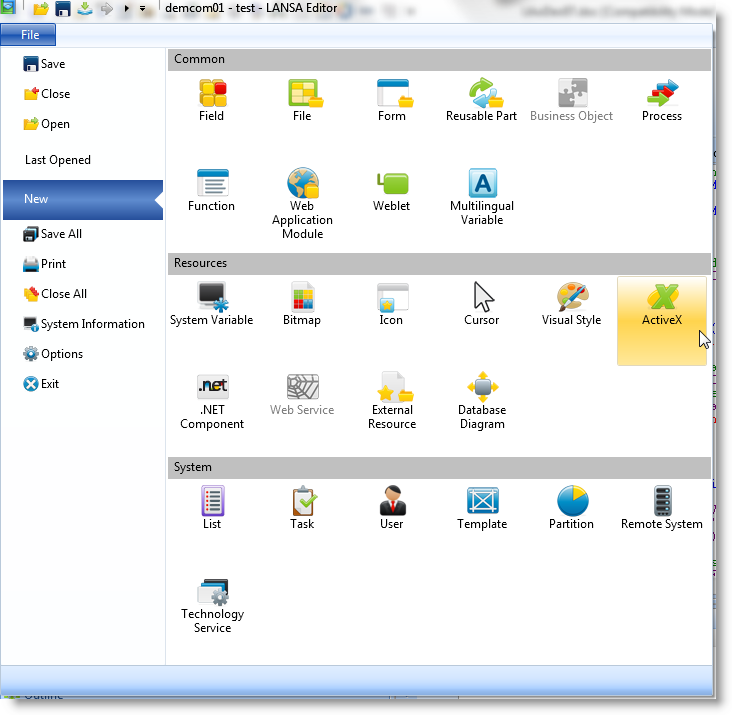
これに「KEYBCTRL」と名前をつけ、「ActiveX Controls」グループに登録して、エディターで検索しやすいようにしてください。
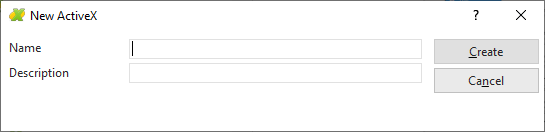
コンポーネントを作成したので、エディターにはプロパティタブが現れています。
Ancestorプロパティの値は#PRIM_MCVOとなっているはずです。
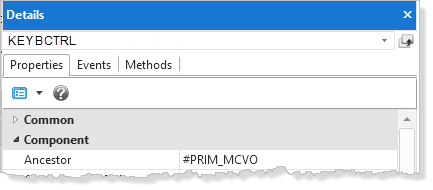
次にコンポーネントのProgIDプロパティを使って、このコンポーネントに登録するActiveXコントロールを指定します。
...ボタンを押すとActiveX コンポーネント ブラウザウィンドウが開きます。
ActiveXコントロール(画面表示を伴うもの)、その他のコンポーネント(画面表示を伴わないもの)の両方が表示されています。ここでいう「その他のコンポーネント」には、プロパティやメソッドが公開されていて外部から操作できる、ActiveX対応アプリケーションも含みます。
コントロールをクリックすると、このPC上で使用可能なActiveXコントロールがすべて表示されます。
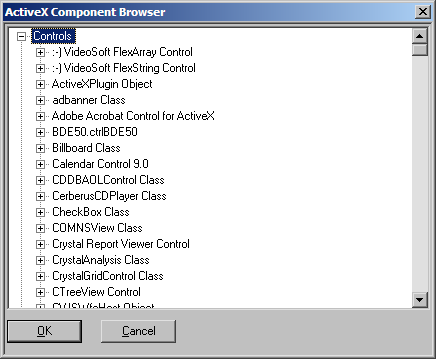
先に登録したキーボード・コンポーネントは、「iKeyBoardX Control」という名前で現れています。
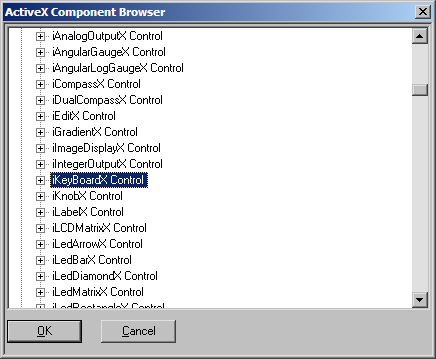
これを選択し、OK を押してください。
するとProgID、TypeLibIdの各プロパティの値が決まります。また、大きさ、位置などを表すその他のプロパティも表示されます。コントロール自身はデザインタブに現れています。
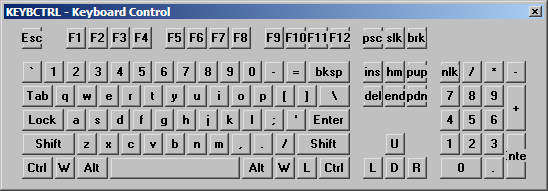
ActiveXコントロールを保存すると、リポジトリへの登録が完了します。
これにより、プロパティ、イベント、メソッドを検査できるようになりました。また、このコントロールのプロパティ値(LANSAプロパティ、組み込みプロパティとも)を設定できます。この値は、LANSAのフォームや再利用可能パーツでActiveXコンポーネントを使う際、省略値として使われるようになります。
これでLANSAアプリケーションでコントロールを使う準備ができました。ActiveX コントロールをコンポーネントに登録した後、プロパティの省略値を変更したい場合も、通常はコンポーネントを開き直すだけで設定できます。